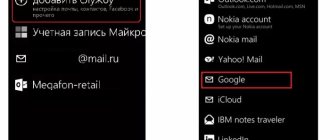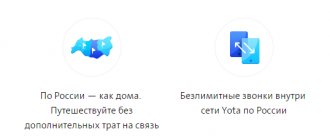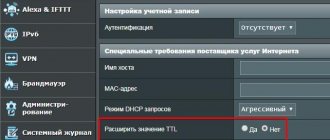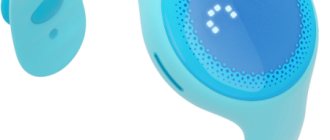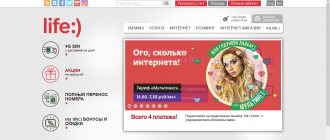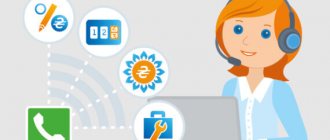Настройка MMS на Yota: для популярных ОС
Сервис передачи MMS является не очень популярным среди пользователей Yota. Этому есть рациональное объяснение. Действительно, стоит ли платить за олдскульный вид общения, когда весь развлекательный контент теперь доступен через более удобные мессенджеры. Тем не менее, есть консервативные приверженцы именно такого способа общения. Именно для таких абонентов мы и приготовили наш материал.
Настройки MMS на Yota для Android
Если ваш телефон пока еще не настроился на прием ММСок автоматически, воспользуйтесь нашей подсказкой.
- Зайдите в Настройки — «Еще» («Дополнительно») — «Мобильная сеть»;
- В разделе «Точки доступа (APN)» нажмите на значок создания новой точки подключения.
- Далее необходимо заполнить обязательные поля: В строке Имя — укажи MMS.Yota APN: mms.yota Строчка адреса — MMSC: https://mmsc:8002 Прокси: 10.10.10.10 Порт: 8080 Тип APN (Type): mms
Как настроить MMS на Yota для iOS
Как настроить MMS на Yota для iOS, чтобы на ваш гаджет приходили ммски? Попробуйте следующий алгоритм:
- Перейдите в «Настройки»- «Сотовая связь»
- Параметры данных
- Сотовая сеть передачи данных
- MMС. Введите такие параметры: APN: mms.yota MMSC: https://mmsc:8002 Прокси: 10.10.10.10:8080
Как видите, все шаги максимально просты, главное не ошибиться с цифрами.
Осталось оговорить еще пару важных моментов, чтобы у вас всё наверняка заработало:
- Корректная работа данной функции возможна только тогда, когда на телефоне активно качественное интернет-соединение.
- Если раньше вы пользовались симкой другого оператора, то наверняка в APN уже есть точка доступа предыдущего провайдера. Лучше ее удалить, а если не получится, то просто сменить тип APN с mms на любой другой. Не забудьте сохранить все изменения и перезагрузиться.
Также вам может понадобиться номер смс-центра, который можно дополнительно указать в процессе настраивания: 8-958-537-06-90.
Теперь в вашем распоряжении в некотором смысле — ретро-услуга, благодаря которой вы сможете получать и отправлять короткие мультимедиа-файлы на своем телефоне.
Как сложности могут возникнуть?
Настройка интернета Йота на Андроид устройствах – дело несложное, но в том случае, если смартфон или телефон вышли из зоны покрытия мобильного оператора, то гаджет в ряде случаев в автоматическом режиме может отключаться от ранее созданной нами точки доступа. Проблема такого типа автоматически решена быть не может.
Если это произошло, то рекомендуется выполнить полную перезагрузку устройства, либо попробовать снова включить «Только сети 2G» и выключить их – обычно такая простая настройка помогает. Стоит отметить, что сделанная ранее настройка интернета Ета на Андроид никак не собьется из-за этого. А проблема актуальна, как правило, для тех регионов страны, где зона покрытия оператора связи сравнительно небольшая.
Помимо этого, на сегодняшний день оператор связи блокирует возможность раздачи Wi-Fi доступа к интернету с гаджетов. Иными словами, имея быстрый и высокоскоростной доступ к интернету, у абонентов нет возможности поделиться им с друзьями и близкими. Конечно, есть возможность обойти эти ограничения (но не с помощью стандартного меню настроек), но это рекомендуется делать только опытным пользователям, так как настроить интернет на Ета на Андроиде для раздачи Wi-Fi действительно сложно:
- Сначала нужно получить Root-доступ, что можно сделать посредствам различных приложений из Google Play.
- После получения доступа требуется установить «TTL Editor» или «normal tethering unlocker». Это приложения с предельно понятным интерфейсом.
- С помощью этих приложений выполняется разблокировка возможностей сим-карты на Андроид.
Осуществить настройки Йота для Андроид для раздачи Wi-Fi можно намного проще – достаточно приобрести модем оператора связи.
Источник
Автоматическая настройка ММС и интернета
В первую очередь следует проследить, чтобы сохранение параметров MMS и интернета произошло автоматически после первого включения устройства вместе с SIM-картой. Убедитесь, что аппарат ловит сигнал сети, а населенный пункт, в котором проживаете, входит в зону покрытия Yota.
Приобрести СИМ-карту можно в любом месте, но активировать лучше в той области, где она будет чаще использоваться.
Если условия соблюдены, то следует вставить симку в смартфон. При этом нужно отключить Wi-Fi, иначе автоматическая настройка не сможет начаться. После того как сигнал будет пойман, SIM-карта активируется, а значит ММС и интернет начнут работать. Для управления своим тарифом рекомендуем скачать приложение Ета.
Особенности, и как подготовиться
Прежде чем приобрести SIM-карту от фирмы Yota на андроид или айфон, следует учесть несколько факторов:
- устройство поддерживает 2G и LTE сеть и имеет доступ к интернету;
- в регионе абонента тарифный план активен и функционален.
Если по указанным пунктам не возникло проблем, то абонент начинает настройку ММС Yota. В гаджет вставляется новая сим-карта, и мобильный включается. Черезе пару минут прийдут настройки ММС.
- Обратите внимание
- Чтобы следить за балансом и услугами, клиент может скачать приложение от фирмы Йота. В нем есть возможность смены тарифа и подключения дополнительных функций.
Купить новую карточку можно в любом месте, активировать же ее пользователь может только там, где она будет постоянно использоваться. При установке симки на систему iOS клиенту часто приходится проводить настройку функций самостоятельно, и MMS не является исключением. Абонент сначала должен найти точку доступа к internet, а затем добавить остальные функции.
Ручная настройка MMS Yota
К ручной следует переходить только в том случае, если автоматическая не удалась. Действия и порядок при ручной настройке ММС Йота различаются. Это зависит от устройства, куда установлена СИМ-карта оператора. В любом случае без нее воспользоваться услугами не получится.
Для Android
При чтении инструкции обратите внимание, что в разных версиях ОС названия меню, пунктов и тому подобного различаются. Поэтому будьте внимательны, часто они заменены синонимами или похожими словами. Для Android нужно:
- Зайти в «Настройки», затем «Еще», после «Мобильная сеть», далее «Точки доступа», и последнее – «Изменить/Создать».
- Для того чтобы настроить ММС на телефоне, введите в графе «APN» – mms.yota .
- В «MMSC» – https://mmsc:8002 .
- В «MMS-прокси» напишите – 10.10.10.10 .
- В поле «Порт MMS» – 8080 .
- И последнее, напротив «APN Type» укажите – mms .
После всех шести шагов сохраните изменения и перезагрузите устройство. После этого обычно все начинает работать нормально.
Для iOS
С айфонами провести ручную настройку немного проще, чем с андроидом. Дело в том, что для iOS вводится только три показателя:
- В параметрах телефона найдите пункт «Сотовая связь», после «Параметры данных», и в конце «Сотовая сеть…».
- В открывшемся меню спуститесь вниз, значение «APN» исправьте на – mms.yota .
- «MMSC» – https://mmsc:8002 .
- «MMS-прокси» – 10.10.10.10:8080 .
Все остальные поля оставьте пустыми, иначе подключение будет проведено неправильно. Айфон нужно перезагрузить, чтобы начали действовать новые параметры. После включения ПО активирует отправку картинок.
Для Windows Phone
Это последнее устройство, которое мы рассмотрим. Принцип тот же самый, что с другими смартфонами – нужно создать точку доступа Yota с особыми параметрами.
- Перейдите в настройки, затем «Сеть…», после «… SIM-карта», далее «Параметры СИМ-карты», выберите «Новая точка доступа ММС».
- Пропишите имя точки доступа – MMS Yota .
- Для «WAP-шлюза» введите значение – 10.10.10.10 .
- «Порт WAP-шлюза» – 8080 .
- «Порт ММС-центр» – 8002 .
- А напротив «ММС-центр» укажите ссылку на сайт: https://mmsc/ .
Обязательно нажмите «Сохранить». Иначе всю информацию придется вводить заново, а это утомительно. После перенастроек нужно перезагрузить телефон. После этого ММС заработают в обычном режиме.
Общие правила
Еще перед приобретением сим-карты оператора связи необходимо обратить внимание на следующие рекомендации для настройки Yota на телефоне:
- Если сим-карта для смартфона или телефона была куплена в Москве, то и активировать ее нужно в столице (т.е. активация должна обязательно происходить в регионе покупки).
- Перед тем как купить сим-карту, необходимо убедиться в том, что смартфон поддерживают стандарты 2G/3G/4G для работы в соответствующих сетях.
- Оптимальный вариант – поддержка смартфоном на уровне прошивки стандарта LTE и чипа USIM.
- Также неплохо заранее просмотреть карту покрытия оператора связи в своем регионе (особенно, если субъект РФ отдален от столицы).
Настройки ммс yota
Краткое описание:
Клиент мобильного оператора Yota.
Преимущества: — Настоящий безлимитный интернет без ограничений по объему трафика — Связь по России без роуминга, стоимость услуг не меняется в поездках по стране — Безлимитные звонки внутри сети Yota по России, вне зависимости от того, как долго длится разговор — Полный контроль расходов в мобильном приложении Yota — Федеральное покрытие по всей стране в сетях 2G/3G/4G
В приложении можно: — Посмотреть текущие условия подключения и легко их поменять. — Сменить номер. — Управлять услугами в роуминге. — Привязать банковскую карту и оплачивать услуги. — Обратиться в онлайн-поддержку. Подробнее. Настройки интернета и ммс Режим разработчика в приложении YOTA (Работает только в версии 3.6 и ниже)
Требуется Android:
4.4+
Русский интерфейс:
Да
Android 4.1+:
Версия: 5.4.8 GP
Сообщение №963, автор gorand39
Версия: 5.4.0 GP
Yota — Мобильный оператор для Android (бывшая Yota Voice) (Пост ACME ltd. #77806412)
Версия: 5.3.3
Сообщение №888, автор Leshiy2020
Версия: 5.3.0
Сообщение №888, автор Leshiy2020
Версия: 5.2.0
Сообщение №871, автор Leshiy2020
Версия: 5.1
Сообщение №827, автор Azekaew
Версия: 5.0
Yota — Мобильный оператор для Android (бывшая Yota Voice) (Пост dimon4ezzz #71847165)
Версия: 4.7.5
Сообщение №820, автор And_RU
Версия: 4.7.1
Сообщение №816, автор FlynaStar
Версия: 4.7.0
Yota — Мобильный оператор для Android (бывшая Yota Voice) (Пост Muhoflu #68508058)
Версия: 4.5.5
Yota — Мобильный оператор для Android (бывшая Yota Voice) (Пост Rakleed #67574621)
Версия: 4.3.6
Yota — Мобильный оператор для Android (бывшая Yota Voice) (Пост Rakleed #66687250)
Версия: 4.3.0
Yota — Мобильный оператор для Android (бывшая Yota Voice) (Пост Rakleed #65277608)
Версия: 4.2.7
Yota — Мобильный оператор для Android (бывшая Yota Voice) (Пост Rakleed #64437815)
Версия: 4.2.5
Yota — Мобильный оператор для Android (бывшая Yota Voice) (Пост Rakleed #63991879)
Версия: 4.2.3
Yota — Мобильный оператор для Android (бывшая Yota Voice) (Пост stand65 #63496708)
версия: 3.9.2
Yota — Мобильный оператор для Android (бывшая Yota Voice) (Пост Lobawka #59823595)
версия: 3.9
Yota — Мобильный оператор для Android (бывшая Yota Voice) (Пост Lobawka #59296681)
версия: 3.6
Yota — Мобильный оператор для Android (бывшая Yota Voice) (Пост Шун #55825077)
версия: 3.5.6
Yota — Мобильный оператор для Android (бывшая Yota Voice) (Пост And_RU #55073528)
версия: 3.5.4
Yota — Мобильный оператор для Android (бывшая Yota Voice) (Пост And_RU #53429608)
версия: 3.5
Yota — Мобильный оператор для Android (бывшая Yota Voice) (Пост NightlyRUS #52518462)
версия: 3.3.1
Yota — Мобильный оператор для Android (бывшая Yota Voice) (Пост blackrazor #49540254)
версия: 3.3
Yota — Мобильный оператор для Android (бывшая Yota Voice) (Пост blackrazor #49228082)
версия: 3.2.4
Yota — Мобильный оператор для Android (бывшая Yota Voice) (Пост And_RU #49126922)
версия: 3.2.3
Yota — Мобильный оператор для Android (бывшая Yota Voice) (Пост pokpok #48501124)
версия: 3.2.2 Tablet
Yota — Мобильный оператор для Android (бывшая Yota Voice) (Пост NanowarrioR #47591243)
версия: 3.2 Phone
Yota — Мобильный оператор для Android (бывшая Yota Voice) (Пост zembura #45876686)
версия: 3.2 Tablet
Yota — Мобильный оператор для Android (бывшая Yota Voice) (Пост gar_alex #45622998)
версия: 3.1.2 Phone
Yota — Мобильный оператор для Android (бывшая Yota Voice) (Пост And_RU #44093743)
версия: 3.1.2 Tablet
Yota — Мобильный оператор для Android (бывшая Yota Voice) (Пост VLADFIONOV #44094923)
версия: 3.1.1 Tablet
Yota — Мобильный оператор для Android (бывшая Yota Voice) (Пост Xneon #43650175)
версия: 3.0 Tablet
Yota Voice (Пост Leprec0n #41650133)
версия: 3.1.1 Phone
Yota Voice (Пост Dgonix #43646982)
версия: 3.1 Phone
Yota Voice (Пост And_RU #43380069)
версия: 3.0.2 Phone
Yota Voice (Пост Dgonix #42374031)
версия: 3.0.1 Phone
Yota Voice (Пост Dgonix #41915156)
версия: 3.0 Phone
Yota Voice (Пост Dgonix #41527745)
версия: 2.9.0 Tablet
Yota Voice (Пост gar_alex #40956378)
версия: 2.9.1 Phone
Yota Voice (Пост Шун #41246441)
версия: 2.7.3 Tablet
Yota Voice (Пост klisanor #40667212)
версия: 2.7.3 Phone
Yota Voice (Пост klisanor #40667200)
версия: 2.7.2 Tablet
Yota Voice (Пост gar_alex #39109395)
версия: 2.7.2 Phone
Yota Voice (Пост eriktrif #39108408)
версия: 2.6.1 Phone
Yota Voice (Пост #37542979)
версия: 2.7.1.2 Tablet
Yota Voice (Пост gar_alex #38319531)
версия: 2.7.1.1 Tablet
Yota Voice (Пост gar_alex #38319531)
версия: 2.6
Yota Voice (Пост #36717410)
версия: 2.5
Yota Voice (Пост #36452281)
версия: 2.4.2
Yota Voice (Пост #35840459)
версия: 2.0
//4pda.ru/forum/d…__2.0_%5BTablet%5D.apk
версия: 1.5.1
Yota Voice (Пост #34203451)
версия: 1.0.3
ru.yota.android.apk ( 1,91 МБ )
Как настроить ммс в Yota, если не пришли автоматические настройки?
Проблемы, связанные с настройками MMS, уже давно не актуальны. Это свойственно только старым моделям телефонов. В основном установка выполняется автоматически. Для этого требуется просто установить новую сим-карту и подождать определенное время. Так как современные модели оснащены различными опциями, в некоторых из них параметры закладываются непосредственно на заводе-изготовителе. Автоматические настройки для ммс у Yota также предусмотрены. Но случается и такое что приходится делать это вручную. Если следовать определенным правилам, то сложностей не возникнет.
При подключении к оператору сотовой связи Йота, перед тем как начать пользоваться всеми возможностями необходимо вести определенные параметры. В основном для этого не понадобиться много времени и сил, но, несмотря на это в каждом устройстве это происходит по-разному.
Ещё по теме
Yotaphone 2: характеристикиОсобенности ИнтернетаYota Y1 Pro скоро на российском рынкеКалининградОплата услугЗона покрытия интернета
Для того, чтобы устройство YOTA функционировало как положено, и не происходило никаких сбоев и досадных неурядиц надо будет провести несколько несложных мероприятий. Во-первых, возблагодарить Омниссию за его дары. Ладно, шучу, это не обязательно. Но если ты так сделаешь, хуже не станет.
Активация сим-карты происходит в автоматическом режиме при первом включении нового устройства. Ну, или старого с новой сим-картой. Это не существенно. После того, как ты убедишься, что устройство подключилось к сети Yota, настройки APN не вызовут особых проблем.
На всех устройствах Yota APN настройки производятся практически одинаково. Единственное различие в алгоритме действий зависит от установленной на планшете или смартфоне операционной системы.
Подготовка перед настройкой
Перед тем как приступить к вводу, необходимо выполнить следующие действия:
- прописать номер СМС центра;
- установить тип телефона;
- определиться с тем, какая установлена операционная система и ее версия.
Бывают ситуации, что владельцы не знают о версии и типе операционной системы. В таком случае следует выключить и заново включить устройство. В процессе загрузки на экране появится исчерпывающая информация об установленной системе и ее название.
Настройка ММС для Андроид телефонов на Yota
Иногда, параметры не устанавливаются автоматически. В таком случае требуется выполнить это самостоятельно. В первую очередь необходимо выполнить вход в настройки, потом в пункт мобильной связи. Здесь необходимо будет в точке доступа вписать имя Yota. После этого найти строку APN и прописать mms.yota . Что касается строки MMSC , то здесь добавляется mmsc:8002 . Но и это еще не все. Далее, переходим к прокси адресу . Он должен быть: 10.10.10.10 . Порт 8080 . Кроме этого, установить тип APN на значение mms. После завершения ввода параметров перезагружается устройство, и включается передача данных. Теперь можно выполнять отправку и прием. Необходимо помнить еще один момент. Отправка и прием ммс сообщений осуществляется только при наличии активного интернет-соединения.
Windows phone.
- Находим «Настройки», выбираем пункт «Еще».
- Открываем раздел, который носит название «Точка доступа».
- В этом разделе необходимо будет нажать символ «+», что позволит создать новую точку доступа.
- После того, как будет нажат символ «+» откроется окошко, в которое нужно вписать такие данные: имя – «Yota», затем APN — «internet.yota».
- Сохраняем все сделанные изменения.
- После того, как изменения сохранятся, необходимо будет снова повторить ту же процедуру и убедиться, что для данной точки доступа установился статус «активна».
Как видим, для любой операционной системы настройка APN не займет много времени, не требует каких бы то ни было специализированных знаний. И, если все сделано правильно, не вызовет особых сложностей. В случае если что-то все же пойдет не так, всегда есть возможность связаться со специалистами из техподдержки и они доступно растолкуют, что именно пошло не так и что конкретно следует предпринять по этому поводу. Консультантам можно написать на официальном сайте в разделе «Поддержка» (https://www.yota.ru/support), позвонить или отправить SMS с вопросом на короткий номер 0999.
Используемые источники:
- https://fb.ru/article/255544/yota-nastroyka-interneta-avtomaticheskaya-i-ruchnaya
- https://yotazone.ru/nastrojka-yota/
- https://yota.info/tochka-dostupa/
Настройка на IOS устройствах
Сейчас многие отдают предпочтение устройствам Apple с IOS. Для ввода параметров с такой операционной системой требуется зайти в настройки и в пункте сотовой связи включить сотовые данные. Затем в типе передачи данных поставить ммс. Дальнейшие действия выполняются так же, как и в операционной системе Андроид. Остальные поля остаются пустыми. Так же как и с Андроидом выполняется перезагрузка, включается передача данных, и отправляются или принимаются ммс.
Уже продолжительное время люди не испытывают никаких проблем с вводом параметров. Для правильной настройки ммс в Yota требуется узнать требуемые значения. Обладая такой информацией, сделать это сможет каждый владелец телефона без проблем.